Win10桌面上此电脑图标如何更改
1、首先改名字,右键单击“此电脑”,选择“重命名”,改为喜欢的名字即可。
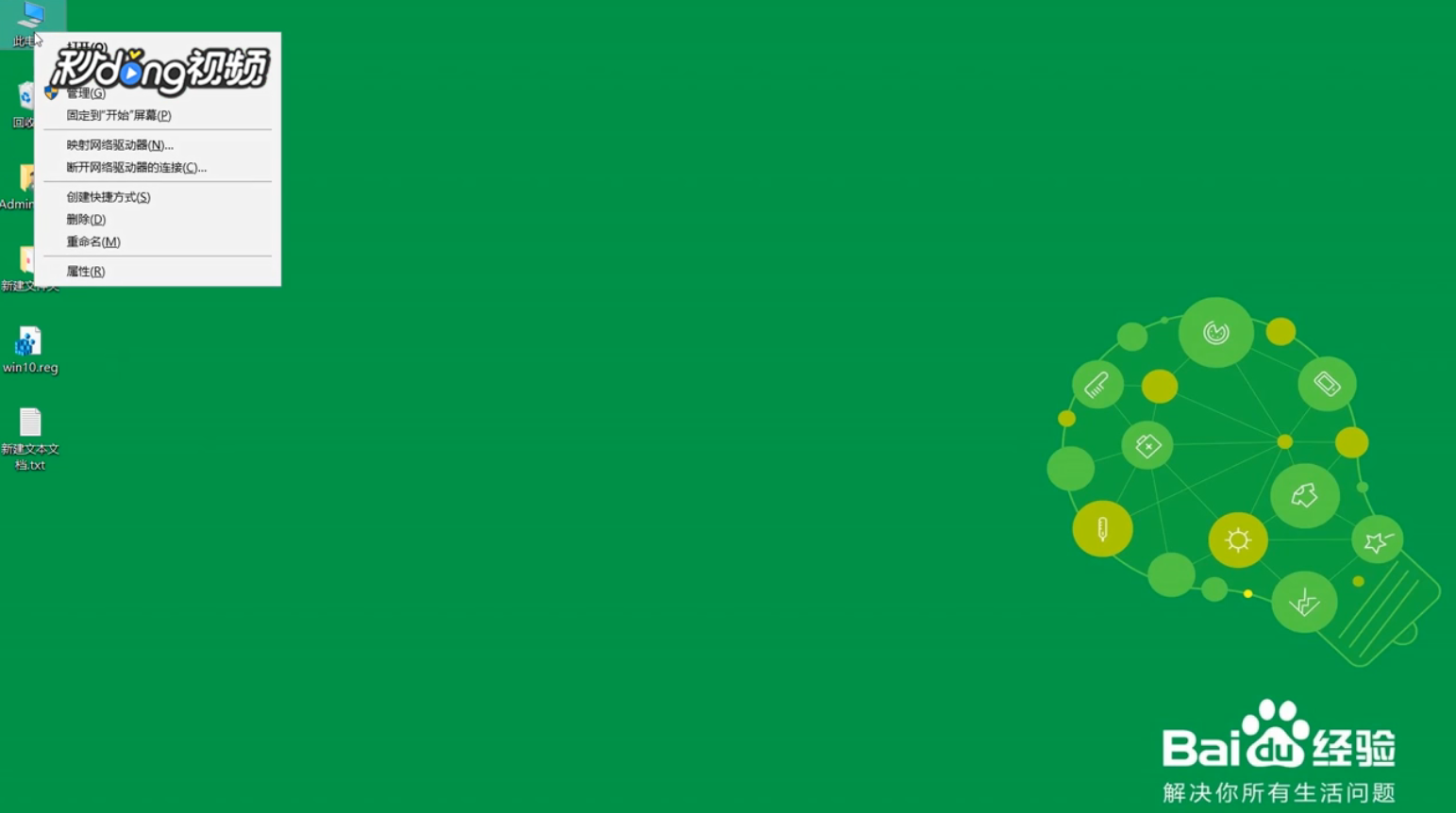
2、然后改图标,先在桌面空白处单击右键,选择“个性化”,进入到“个性化”界面中。
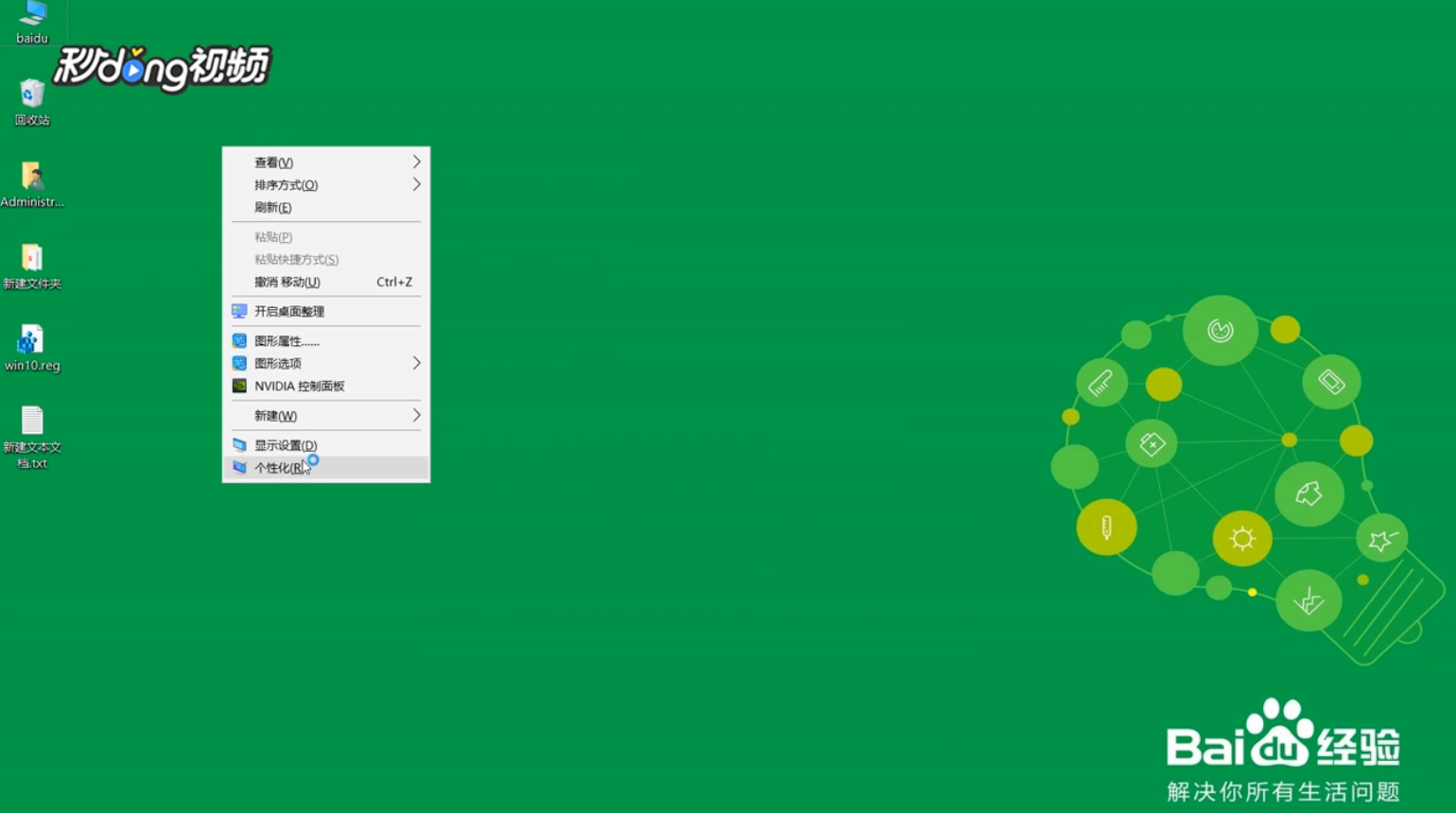
3、在“个性化”下单击选择左边的“主题”,先选中“此电脑”的图标。
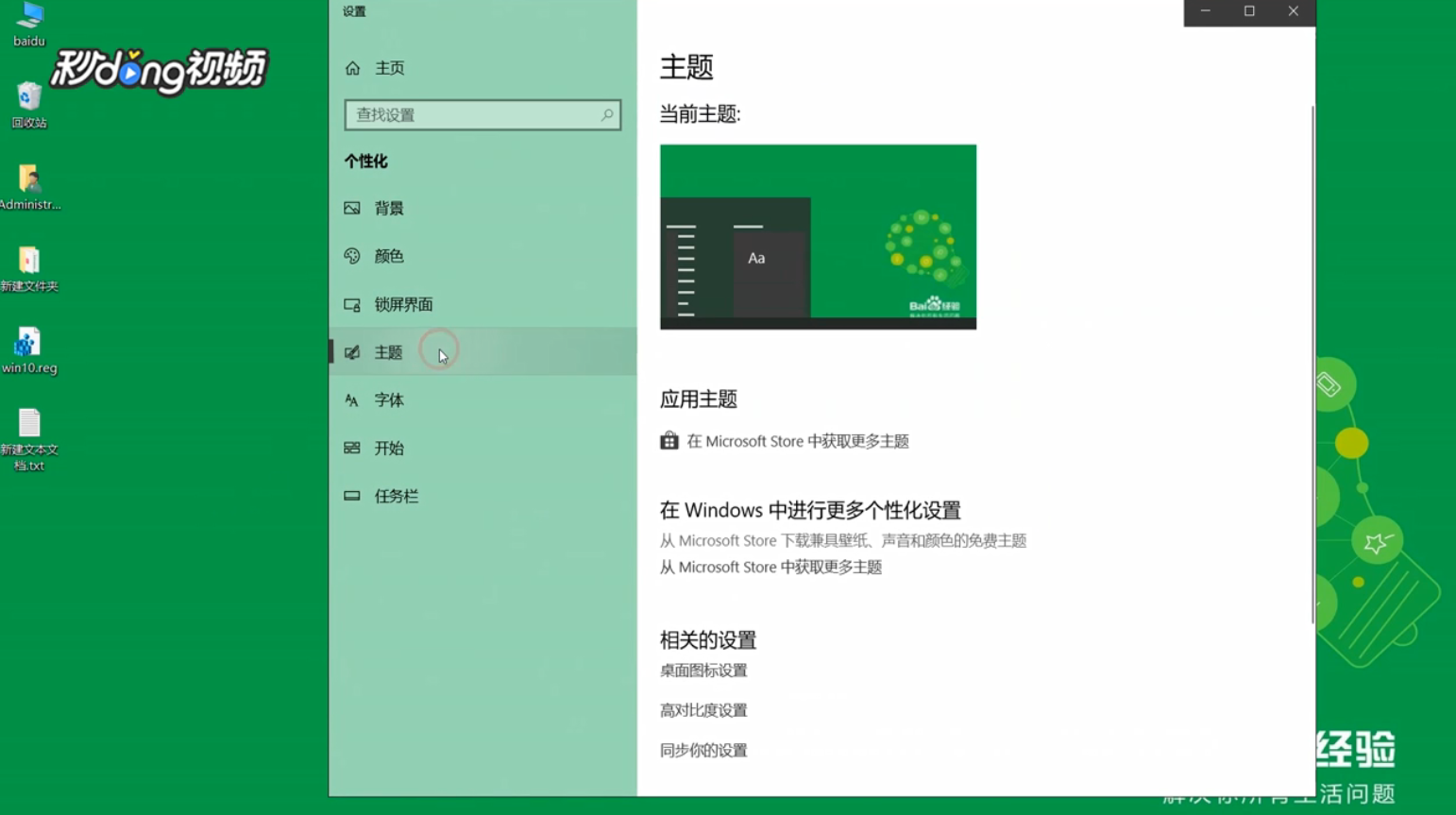
4、然后在右侧的“相关的设置”下点击“桌面图标设置”。
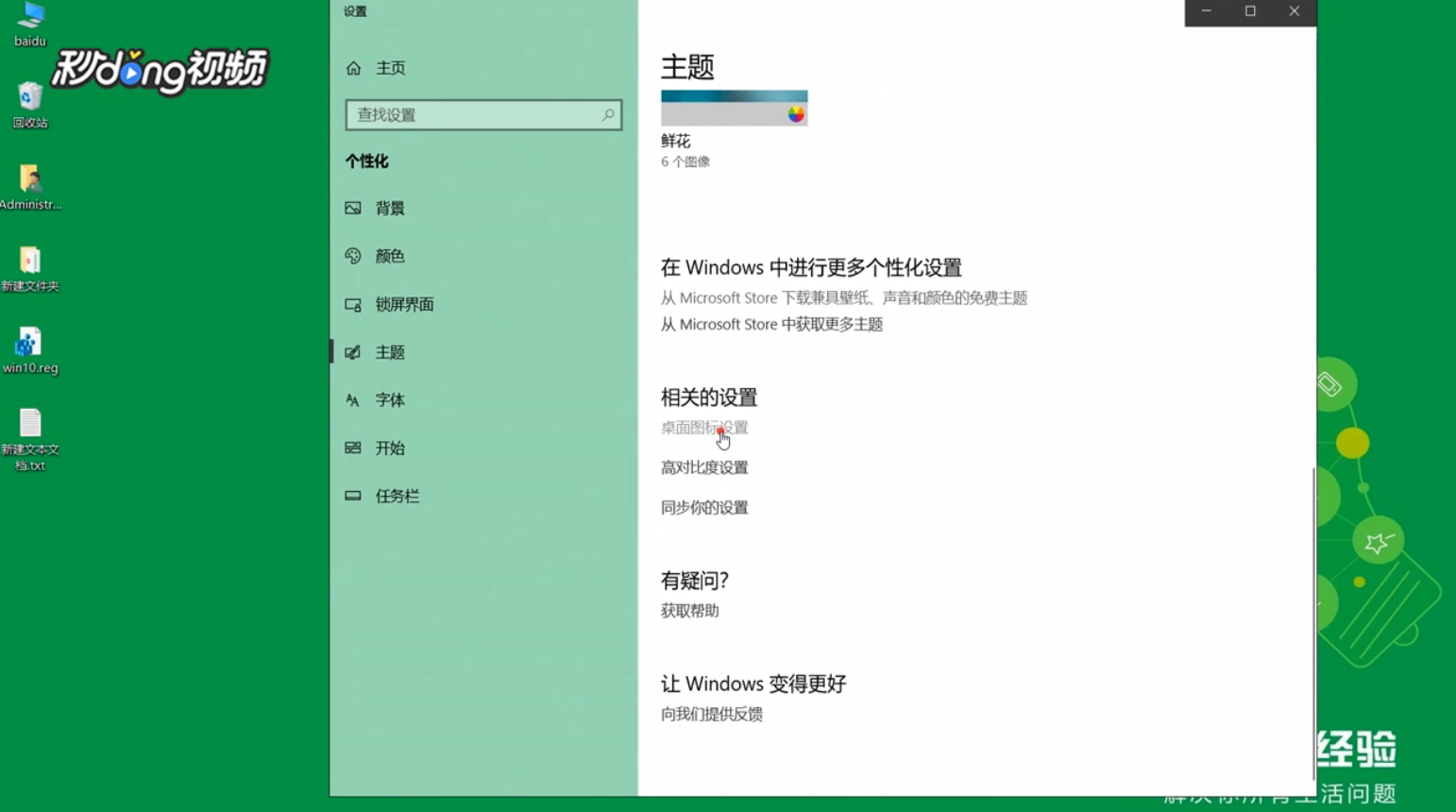
5、桌面图标打了“√”的都可在桌面显示。建议将“允许主题更改桌面图标”前面的“√”去掉,不然,换主题的时候可能会换掉桌面的图标。
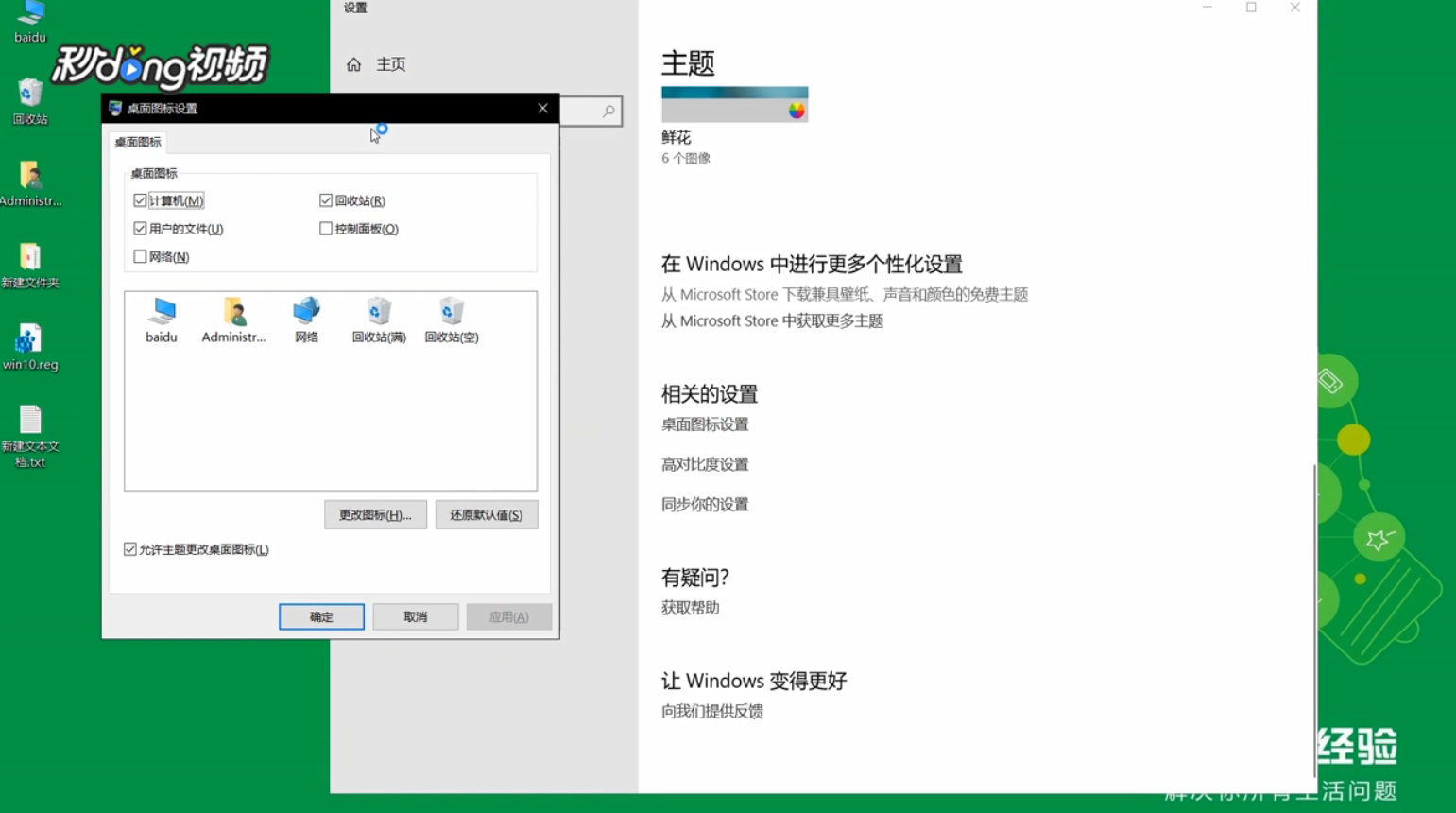
6、选中喜欢的图标,然后点击“确定”。如果对所有图标都不满意,是可以自己设计图标并添加的。
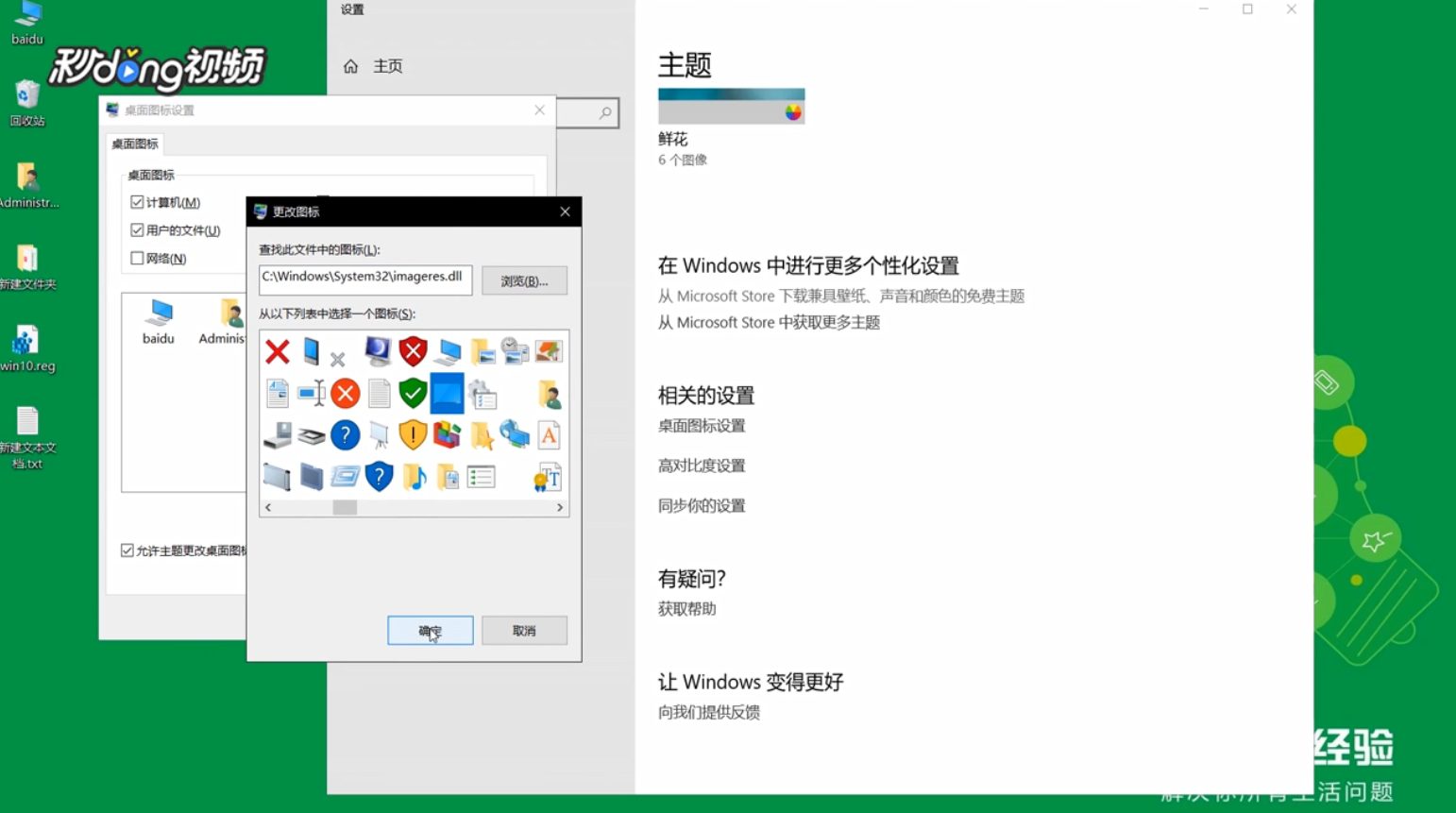
7、最后,点击“确定”和“应用”即可。回到桌面,即可看到“此电脑”的图标已经发生变化。
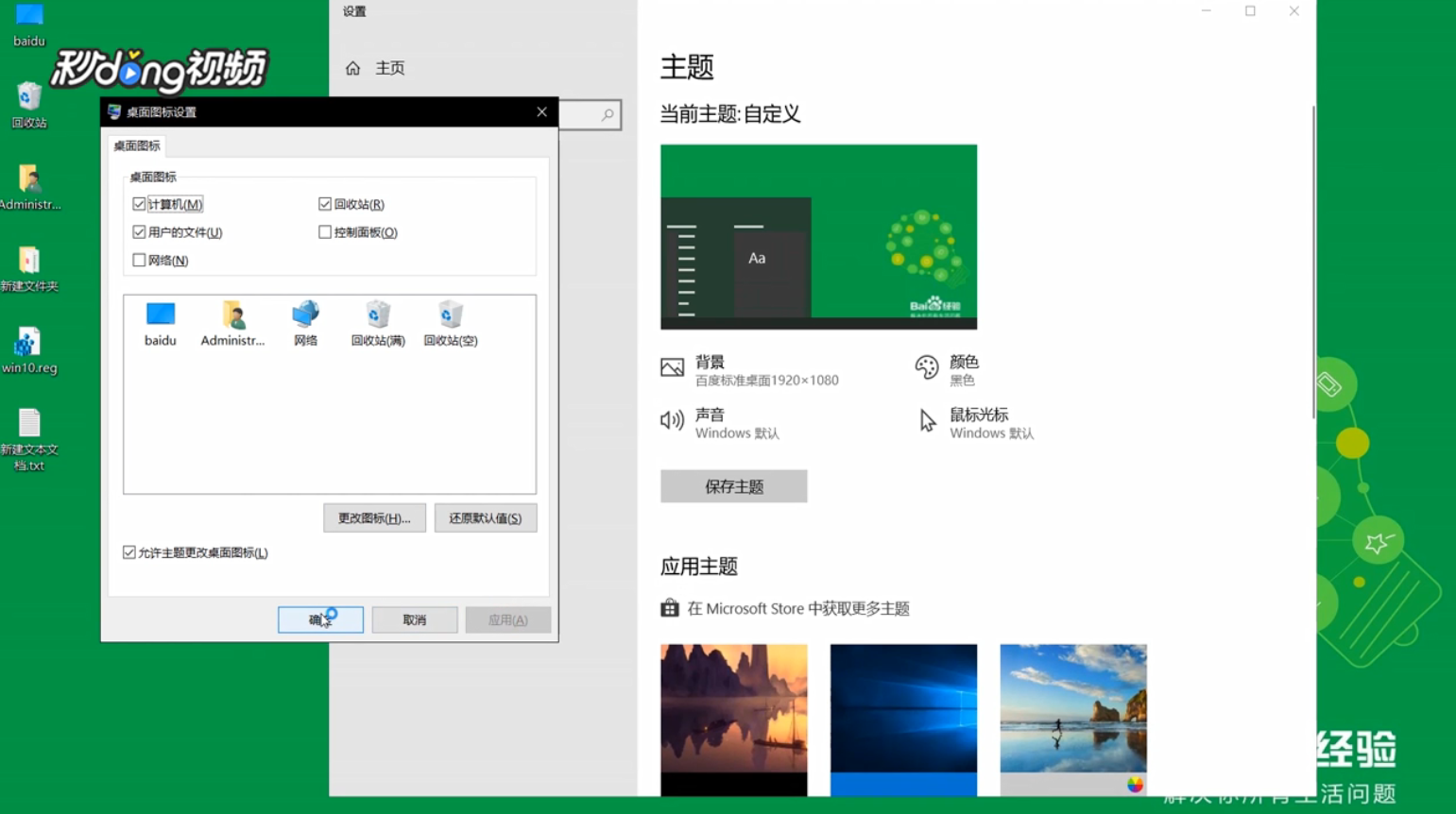
声明:本网站引用、摘录或转载内容仅供网站访问者交流或参考,不代表本站立场,如存在版权或非法内容,请联系站长删除,联系邮箱:site.kefu@qq.com。
阅读量:61
阅读量:51
阅读量:185
阅读量:196
阅读量:25